Patch iGPU Intel
Đây sẽ là bài viết chuyên sâu về phần card onboard intel graphics, bao gồm các vấn đề như xuất hình ảnh, lỗi tím/nâu màn, HiDPI, ... Nó sẽ khá dài và cũng không hề dễ hiểu, tôi sẽ cố gắng giải dễ hiểu nhất có thể, bạn phải đọc các phần trước để có thể dễ hình dung hơn, tôi sẽ không nhắc lại những điều cơ bản đã đề cập trước.
Hiện tại và có thể không bao giờ card onboard trong CPU Intel Gen 11 (Tiger Lake) và 12 (Alder Lake) hoặc mới hơn được Apple hỗ trợ nữa! Bài viết này chỉ dành cho Sandy Bridge tới Ice Lake.
Giải thích những khái niệm cơ bản
Việc patch igpu hay dgpu hiện nay đều được thực hiện thông qua WhateverGreen (viết tắt WEG). WEG có rất nhiều chức năng, quan trọng nhất vẫn là chỉnh sửa các tiêm các thông số của card màn hình và các bản vá lỗi vào kext GPU tương ứng của Apple.
Trong các real mac, iGPU cũng sẽ có các chức năng khác nhau, do đó chọn SMBIOS cũng sẽ ảnh hưởng tới việc hoạt động của graphic card, cụ thể như sau:
- iGPU dùng để xuất hình ảnh
- Trên các máy Mac Mini, MacBook Air, MacBook Pro 13" và iMac không có card rời
- iGPU chỉ dùng cho màn trong (internal display) và dGPU xử lý xuất màn hình rời (external display)
- Trên các máy MacBook Pro 15"
- iGPU chỉ dùng để tính toán (headless) và dGPU xử lý xuất hình
- Trên các máy iMac có card rời
Một thuật ngữ quan trọng khi dùng WEG là framebuffer, nó là một bộ dữ liệu đặc tả cho thông tin các cổng xuất hình và một số thuộc tính khác cho GPU. Chúng được phân biệt với nhau qua ig-platform-id. Trong kext GPU của Apple sẽ có các bộ framebuffer có sẵn (cho real mac), việc ta cần làm chính chỉnh sửa những framebuffer này để iGPU có thể hoạt động bình thường.
Bạn tham khảo Danh sách framebuffer theo thế hệ iGPU để xem chi tiết về framebuffer hơn!
WhateverGreen sẽ dựa vào device-id và ig-platform-id để patch igpu (tôi đã đề cập tới chúng trong phần Config -> Device Properties). Cụ thể hơn:
device-idsẽ xác định phần cứng tương ứng với kext gpu (của Apple) nào sẽ được chỉnh sửa- Sẽ có nhiều kext GPU trong bộ kext của Apple tương ứng cho các gprahic card khác nhau như
AppleIntelFramebufferAzul.kext(Intel Gen 4 Haswell),AppleIntelSKLGraphicsFramebuffer.kext(Intel Gen 6 Skylake), ... Mỗi kext sẽ có một danh sáchdevice-idhỗ trợ, dựa vàodevice-idlấy từ phần cứng mà xác định kext nào sẽ chạy. - Cần phải fake
device-idqua Device Properties cho một số graphic card códevice-idkhông được hỗ trợ bởi kext Apple. Và phải chọn fake quadevice-idnào mà tương đồng nhất được hỗ trợ. VD i7-4700HQ có Intel HD 4600 vớidevice-idlà0x416sẽ cần phải fake nó về0x412.
- Sẽ có nhiều kext GPU trong bộ kext của Apple tương ứng cho các gprahic card khác nhau như
ig-platform-idlà thông số để xác định các bộ framebuffer (tôi đã nói phía trên)- Khi bạn thêm các thông số GPU trong Device Properties, bộ dữ liệu này sẽ được tiêm vào kext gpu đã xác định, cụ thể là vào đúng vị trí bộ framebuffer có cùng
ig-platform-id. Nhắc lại việc thực hiện chỉnh sửa kext hệ thống của Apple là do Lilu hỗ trợ!
- Khi bạn thêm các thông số GPU trong Device Properties, bộ dữ liệu này sẽ được tiêm vào kext gpu đã xác định, cụ thể là vào đúng vị trí bộ framebuffer có cùng
WEG sẽ dựa vào vendor-id và device-id của gprahic card, chọn kext phù hợp và tiêm vào giá trị ig-platform-id mặc định. Xem danh sách phía trên để rõ hơn!
Những card như AMD RX, hay một số NVDIA Kelper không cần tiêm gì cũng vì thế! Kext nó hỗ trợ card dựa theo device-id và vendor-id, thậm chí cũng chả cần kext WhateverGreen luôn! Khái niệm native hoặc OOB (out-of-box) cũng hiểu là vậy!
Bạn sẽ phải thắc mắc là trong cái danh sách framebuffer, dev họ viết ig-platform-id như sau 0x3E9B0007 nhưng trong phần Device Properties tôi lại viết AAPL,ig-platform-id là 07009B3E, bạn sẽ thấy nó ngược ngược!
Xin trả lời là dữ liệu truyền vào theo Device Properties hoặc trong các SSDT/DSDT đều sẽ phải theo dạng Little Endian. Nếu bạn học chuyên ngành máy tính sẽ gặp khái niệm này hoặc đọc thêm bài viết tiếng việt sau để hiểu hơn: Little endian vs. Big endian.
Giải thích đơn giản hơn:
- Từ 4 byte
3E9B0007tách 4 cặp 1 byte ->3E 9B 00 07(1 byte = 8 bit, biểu diễn00->FF) - Đổi chéo vị trí các cặp cho nhau
07 00 9B 3E->07009B3E
Patch VRAM
Phần này sẽ giải thích cho việc patch STOLEN và FBMEM tôi đã viết trước đây.
Lấy một ví dụ tôi gặp nhiều nhất, id cho PC dùng cho UHD 630 (trong cpu Intel 8th 9th 10th) là 0x3E9B0007
Khi tham khảo WhateverGreen Intel manual, chọn vào Spoiler: CFL/CML connectors bạn sẽ thấy thông tin như sau:
ID: 3E9B0007, STOLEN: 57 MB, FBMEM: 0 bytes, VRAM: 1536 MB, Flags: 0x00801302
TOTAL STOLEN: 58 MB, TOTAL CURSOR: 1 MB (1572864 bytes), MAX STOLEN: 172 MB, MAX OVERALL: 173 MB (181940224 bytes)
Model name: Intel UHD Graphics 630
Camellia: CamelliaDisabled (0), Freq: 0 Hz, FreqMax: 0 Hz
Mobile: 0, PipeCount: 3, PortCount: 3, FBMemoryCount: 3
[1] busId: 0x05, pipe: 9, type: 0x00000400, flags: 0x000003C7 - ConnectorDP
[2] busId: 0x04, pipe: 10, type: 0x00000400, flags: 0x000003C7 - ConnectorDP
[3] busId: 0x06, pipe: 8, type: 0x00000400, flags: 0x000003C7 - ConnectorDP
01050900 00040000 C7030000
02040A00 00040000 C7030000
03060800 00040000 C7030000
Xem xét 2 dòng đầu:
ID: 3E9B0007, STOLEN: 57 MB, FBMEM: 0 bytes, VRAM: 1536 MB, Flags: 0x00801302
TOTAL STOLEN: 58 MB, TOTAL CURSOR: 1 MB (1572864 bytes), MAX STOLEN: 172 MB, MAX OVERALL: 173 MB (181940224 bytes)
Framebuffer này yêu cầu 57 MB cho STOLEN, 0 MB cho FBMEM, 1 MB cho CURSOR, vậy tổng lại cần 57 + 0 + 1 = 58 MB cho TOTAL STOLEN. Vậy với những mainboard mặc định DVMT chỉ có 32 MB sẽ không đủ yêu cầu. Nếu không thể tăng DVMT lên 64 MB hoặc cao hơn trong BIOS thì sẽ cần patch stolenmem và fbmem.
Nhắc lại các patch trước đây đã đề cập:
| Key | Type | Value |
|---|---|---|
| framebuffer-patch-enable | Data | 01000000 |
| framebuffer-stolenmem | Data | 00003001 |
| framebuffer-fbmem | Data | 00009000 |
Giải thích các key-value trên:
framebuffer-fbmem=0000900000009000(LE) ->00900000(hex) ->9437184(dec) (byte) ->9437184/1024/1204 = 9(MB)
framebuffer-stolenmem=0000300100003001(LE) ->01300000(hex) ->19922944(dec) (byte) ->19922944/1024/1204 = 19(MB)
- Tổng lại chỉ cần
19 + 9 + 1 = 29choTOTAL STOLENđáp ứngDVMT32MB.
Với framebuffer 3E9B0007 trên thì yêu cầu FBMEM 0 MB nên có thể bỏ luôn patch framebuffer-fbmem chỉ cần framebuffer-stolenmem.
Nhưng với framebuffer 0A260006 cho laptop Haswell dùng HD4200/HD4400/HD4600 như sau:
ID: 0A260006, STOLEN: 32 MB, FBMEM: 19 MB, VRAM: 1536 MB, Flags: 0x0000000F
TOTAL STOLEN: 52 MB, TOTAL CURSOR: 1 MB (1572864 bytes), MAX STOLEN: 116 MB, MAX OVERALL: 117 MB (123219968 bytes)
FBMEM yêu cầu 19 MB, vậy sẽ cần cả 2 patch trên. Ngoài ra framebuffer này đặc biệt cần tăng CURSOR lên 6 MB với patch sau từ Rehabman:
| Key | Type | Value |
|---|---|---|
| framebuffer- | Data | 00006000 |
Ngoài ra muốn tăng VRAM của GPU trong About This Mac lên 2048 MB thì thêm như sau (bạn hoàn toàn có thể chỉnh sửa qua số khác):
| Key | Type | Value |
|---|---|---|
| framebuffer-unifiedmem | Data | 0000080 |
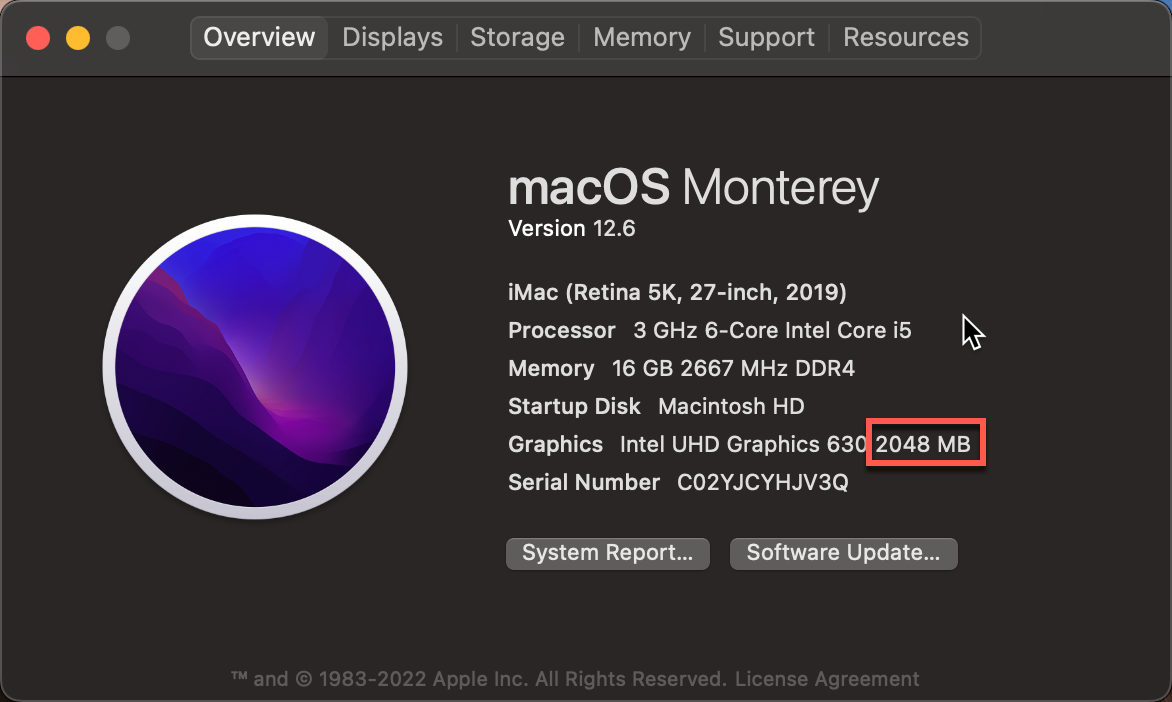
Lưu ý việc tăng VRAM lên thực chất là comestic (làm màu) không có tác dụng gì, không tăng hiệu năng lên gì cả đâu!
Patch connection
Phần này tôi đề cập tới việc chỉnh sửa framebuffer để kết nối với màn hình thông qua các cổng xuất hình.
Vấn đề thực tế
Trong phần này tôi đặt ra vấn đề cụ thể là xử lý iGPU UHD630 trong CPU Intel 8/9/10 th và trên các mainboard 300/400/500 series không xuất hình qua cổng HDMI được, hiện tượng xảy ra là đen màn hình!
Lấy ví dụ 07009B3E phía trên, phần dữ liệu về các cổng xuất hình như sau:
Mobile: 0, PipeCount: 3, PortCount: 3, FBMemoryCount: 3
[1] busId: 0x05, pipe: 9, type: 0x00000400, flags: 0x000003C7 - ConnectorDP
[2] busId: 0x04, pipe: 10, type: 0x00000400, flags: 0x000003C7 - ConnectorDP
[3] busId: 0x06, pipe: 8, type: 0x00000400, flags: 0x000003C7 - ConnectorDP
01050900 00040000 C7030000
02040A00 00040000 C7030000
03060800 00040000 C7030000
Dễ nhìn ra các giá trị tương ứng như sau:
| Index | Busid | Pipe | Tpye | Flag | Physical Type |
|---|---|---|---|---|---|
01 | 05 | 0900 | 00040000 | C7030000 | Display Port |
02 | 04 | 0A00 | 00040000 | C7030000 | Display Port |
03 | 06 | 0800 | 00040000 | C7030000 | Display Port |
Ta thấy sẽ có 3 connector (logic) tương ứng với 3 cổng xuất hình (physical). Các cổng vật lý port 5, 6, 7 tương ứng với index 1, 2, 3 do WEG chỉ định!
Việc ta cần làm là xác định busid và type của các cổng, các thành phần khác có thể giữ nguyên:
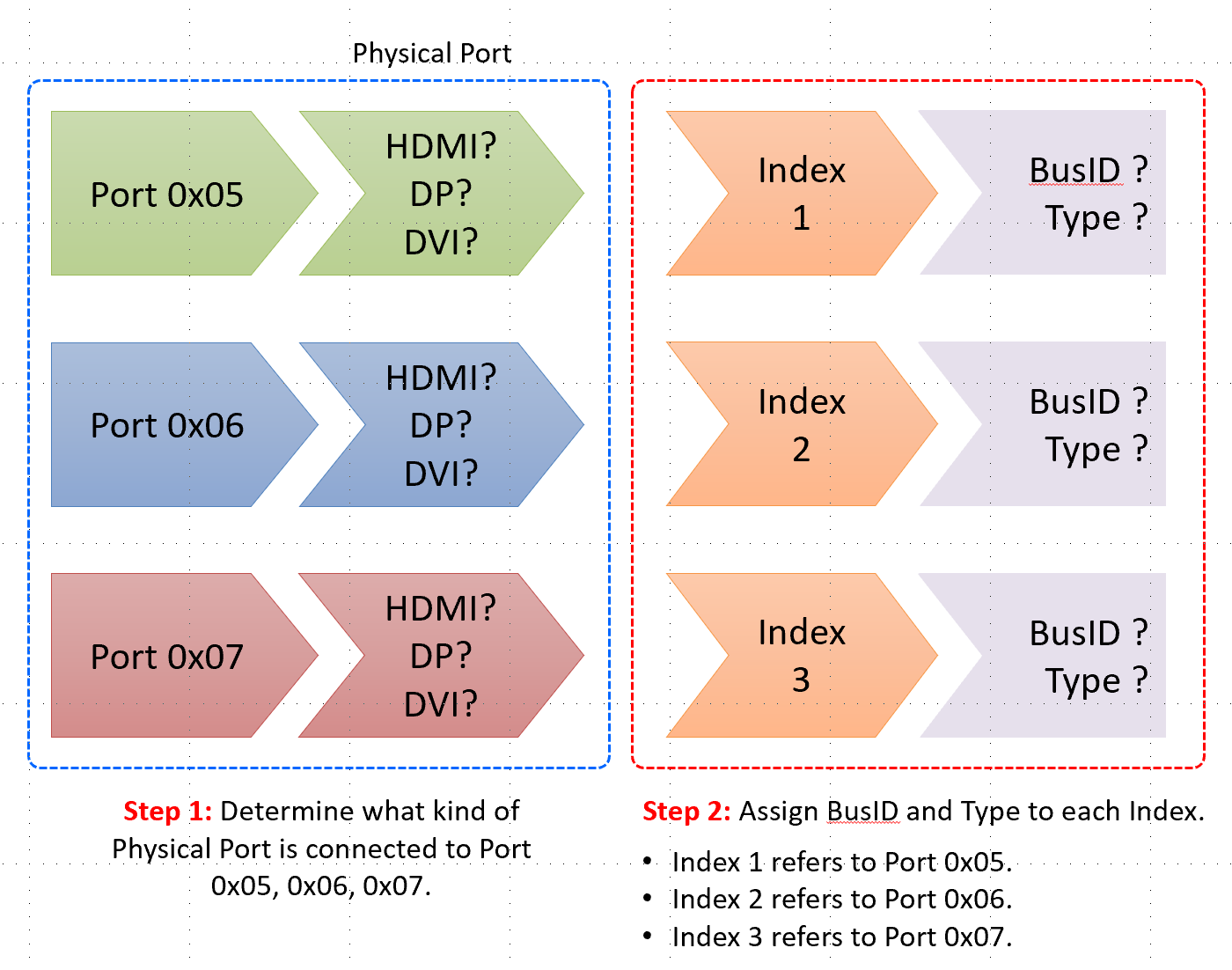
Busid
- Busid phải là duy nhất, 2 connection không được dùng chung 1 busid
- Tuỳ theo kiểu cổng xuất hình mà sẽ có các danh sách busid có thể dùng
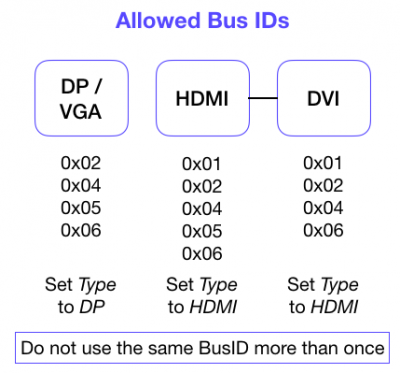
Type
Danh sách các kiểu cổng kết nối:
| Data | Type |
|---|---|
00 04 00 00 | DisplayPort |
00 08 00 00 | HDMI |
04 00 00 00 | Digital DVI |
02 00 00 00 | LVDS (cho laptop) |
01 00 00 00 | Dummy port |
Thực ra ta chỉ quan tâm tới HDMI và DP mà thôi!
Chỉnh sửa framebuffer
WhateverGreen cung cấp cho ta công cụ để sửa các connection thông qua một số thuộc tính sau:
- framebuffer-conX-enable (kích hoạt patch connection X)
- framebuffer-conX-index
- framebuffer-conX-busid
- framebuffer-conX-pipe
- framebuffer-conX-type
- framebuffer-conX-flags
- framebuffer-conX-alldata (tương đương 5 thuộc tính phía trên)
Với X là 0/1/2, nhưng không phải tương ứng với port 5,6,7 mà tương ứng với 3 bộ connnection trong framebuffer. Tức là bạn có thể dùng con0 cho port 6 tức index 2.
Mặc định framebuffer data gốc sẽ tương ứng với framebuffer-connection như sau:
framebuffer-con0-alldata = 01050900 00040000 C7030000
framebuffer-con1-alldata = 02040A00 00040000 C7030000
framebuffer-con2-alldata = 03060800 00040000 C7030000
Vâng thưa các bạn, cách làm để cho cổng HDMI xuất hình đó là đi thử tất cả các busid với từng connection hay gọi là thử tới chết! Mỗi lần thử là một lần restart! Vì chúng ta chưa biết port nào gắn với type nào nên cứ cho mặc định port nào cũng là HDMI (đang sửa HDMI mà):
Bắt đầu với
con0, chọnbusidcho nó và thử đồng thời đặtbusidcủacon1vàcon2thành00. Điền vàoDeviceProperteies -> Add -> PciRoot(0x0)/Pci(0x2,0x0)như sau:Key Type Value framebuffer-patch-enable Data 01000000framebuffer-con0-enable Data 01000000framebuffer-con1-enable Data 01000000framebuffer-con2-enable Data 01000000framebuffer-con0-alldata Data 01010900 00080000 C7030000framebuffer-con1-alldata Data 02000A00 00040000 C7030000framebuffer-con2-alldata Data 03000800 00040000 C7030000Thay đổi lần lượt
busidcủacon0thành các giá trị khác mà được phép dùng cho HDMI:framebuffer-con0-alldata = 01020900 00080000 C7030000
framebuffer-con0-alldata = 01040900 00080000 C7030000
framebuffer-con0-alldata = 01050900 00080000 C7030000
framebuffer-con0-alldata = 01060900 00080000 C7030000Hãy thực hiện tương tự với
con1vàcon2tới khi cổng HDMI xuất được hình!
Xin lưu ý là luôn luôn phải có framebuffer-patch-enable = 01000000 nếu không mọi việc sửa đổi là vô nghĩa!
Việc patch framebuffer thực sự cũng đơn giản chỉ việc thay busid và type, đúng cổng đúng type, busid phù hợp là sẽ xuất hình ra được!
Đối với laptop con0 mặc định type là LVDS cho màn hình trong, đa số chỉ cần chỉnh con1 và con2 đúng type là xuất ra được! Cách làm tương tự như tôi đã trình bày trên!
Một số bộ patch framebuffer
Trong hướng dẫn sau đã có khá nhiều bộ framebuffer:[GUIDE] General Framebuffer Patching Guide (HDMI Black Screen Problem)
Ngoài ra, dựa vào kinh nghiệm cài rất nhiều máy, tôi xin chia sẻ một số bộ framebuffer khác đã được thử nghiệm:
GIGABYTE
DP + HDMI:B360M AORUS PRO
framebuffer-con0-alldata = 01050900 00040000 C7030000
framebuffer-con2-alldata = 03040800 00080000 C7030000
AsRock
DP + HDMI:Z490 Steel Legend
framebuffer-con1-alldata = 02020A00 00040000 C7030000
framebuffer-con2-alldata = 03040800 00080000 C7030000DP + HDMI:Z490 Extreme4
framebuffer-con2-alldata = 03040800 00080000 C7030000
ASUS
DP + HDMI:ROG STRIX B460-I GAMING
framebuffer-con0-alldata = 01060900 00040000 C7030000
framebuffer-con1-alldata = 02040A00 00080000 C7030000DP + HDMI:Z170I PRO GAMING
framebuffer-con0-alldata = 01050900 00080000 C7030000DP + HDMI:TUF GAMING B460M-PRO
framebuffer-con1-alldata = 02060A00 00080000 C7030000DP + HDMI:TUF B360M-PLUS GAMING
framebuffer-con1-alldata = 02020A00 00080000 C7030000Laptop TUF FX504GE:
framebuffer-con2-alldata =01050900 00080000 C7010000
DELL
HDMI + VGA:Vostro 3260 (100 Series)
AAPL,ig-platform-id = 00001259
framebuffer-con0-alldata = 01050900 00080000 C7030000
framebuffer-con1-alldata = 02000A00 00040000 C7030000 (VGA)
MSI
HDMI:MAG B365M MORTAR
framebuffer-con0-alldata = 01050900 00080000 C7030000DP + HDMI:MPG Z390 GAMING PRO CARBON AC
framebuffer-con0-alldata = 01010900 00080000 C7030000DP + HDMI:MAG B460M MORTAR
framebuffer-con0-alldata = 01010800 00080000 C7030000DP + HDMI:MEG Z490I UNIFY
framebuffer-con0-alldata = 01010900 00080000 C7030000